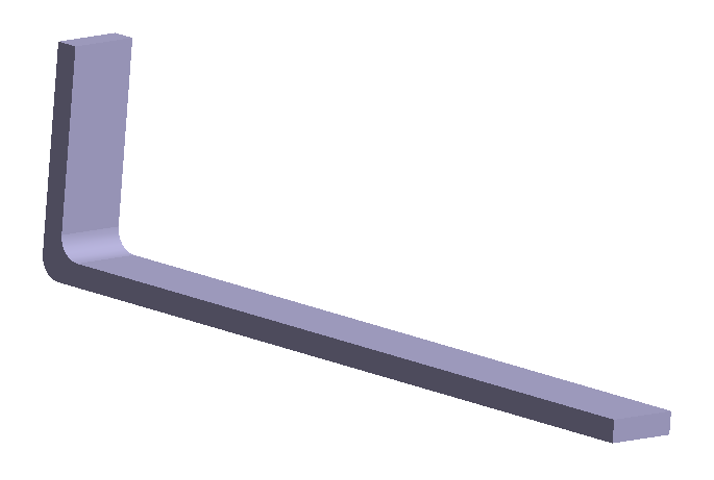SS-T:4045 構造非定常熱解析
チュートリアルレベル:中級SimSolidで非定常熱解析にリンクした構造解析を作成する方法を学習します。
- 目的
- SimSolidは、簡略化されていない形状を使用したパートとアセンブリに対して機能するメッシュレス構造解析を実行しますが、ジオメトリの不完全性に寛容で、数秒から数分で実行を完了します。このチュートリアルでは次の操作を実行します:
- 非定常熱解析にリンクした構造解析を作成する方法を確認します。
- モデルの説明
- このチュートリアルには以下のモデルファイルが必要です。
- Structual-ThermalTransient.ssp
プロジェクトを開く
- 新しいSimSolidセッションを開始します。
-
メインウィンドウのツールバーでプロジェクトを開く
 をクリックします。
をクリックします。
- プロジェクトファイルを開くダイアログで、Structural-ThermalTransient.sspを選択します。
- OKをクリックします。
モデルの確認
- プロジェクトツリーで、Transient thermal 1解析を展開します。
-
熱条件ブランチを展開し、荷重を確認します。
図 2. 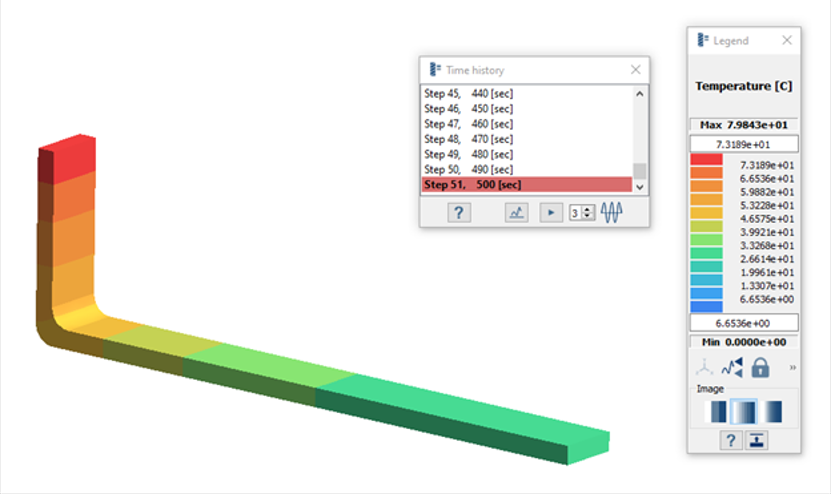
-
 (結果プロット)をクリックし、温度を選択します。
(結果プロット)をクリックし、温度を選択します。
-
 (アニメーション履歴)をクリックして、時間履歴を段階的にアニメーション化します。
(アニメーション履歴)をクリックして、時間履歴を段階的にアニメーション化します。
非定常解析の作成
-
メインウィンドウのツールバーでを選択します。
ヒント: また、既存の非定常熱解析を右クリックしてを選択します。プロジェクトツリーに新しい解析が表示されます。
-
温度荷重ウィンドウで、熱解析結果とのリンクを選択します。
ダイアログで非定常熱解析が自動的に選択されます。注: 複数の解析が存在する場合は、結果のある熱解析セクションから熱解析を手動で選択します。
図 3. 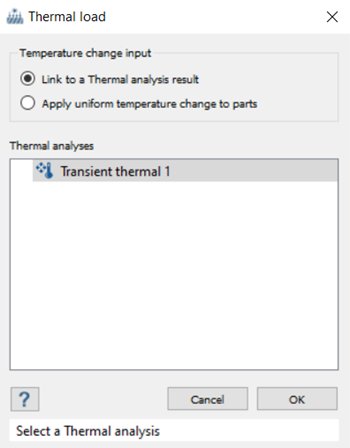
- OKをクリックして、熱荷重を定義します。
完全拘束の作成
-
解析ワークベンチで
 完全拘束をクリックします。
完全拘束をクリックします。
- 表示されたダイアログでフェイスラジオボタンが選択されていることを確認します。
-
モデリングウィンドウで、下図でオレンジ色でハイライトされているフェイスを選択します。
図 4. 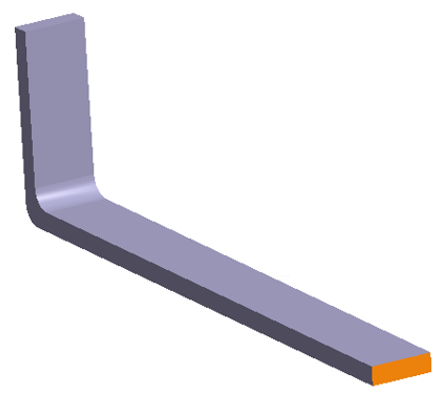
- OKをクリックします。
解析設定の編集
- Solution settings: for Structural 1をダブルクリックします。
- ソリューション設定ダイアログの、アダプティブのドロップダウンメニューでグローバル + ローカルを選択します。
- OKをクリックします。
解析の実行
- プロジェクトツリーで解析ワークベンチを開きます。
-
 解析をクリックします。
解析をクリックします。
複合結果の確認
-
解析ワークベンチツールバーで、
 結果プロットをクリックします。
結果プロットをクリックします。
-
変位量を選択します。
凡例と時間履歴ダイアログがモデリングウィンドウに表示されます。
-
 履歴グラフの表示をクリックして、表示された応答履歴のプロットを確認します。
履歴グラフの表示をクリックして、表示された応答履歴のプロットを確認します。
-
 アニメーション履歴をクリックして、時間履歴を段階的にアニメーション化します。
ヒント: アニメーションスピードボックスの値を増減することで、アニメーションの速度を変更できます。注: 履歴をアニメーション化するときは、変形形状の表示機能がアクティブであることを確認してください。
アニメーション履歴をクリックして、時間履歴を段階的にアニメーション化します。
ヒント: アニメーションスピードボックスの値を増減することで、アニメーションの速度を変更できます。注: 履歴をアニメーション化するときは、変形形状の表示機能がアクティブであることを確認してください。 - すべての結果ダイアログを閉じます。
反力の表示
-
解析ワークベンチツールバーで、を
 反力/接触力クリックします。
反力/接触力クリックします。
- 拘束タブで、完全拘束 1を選択します。
- 反力のドロップダウンメニューで、力の大きさを選択します。
-
評価を選択します。
時間ステップごとに完全拘束 1での反力の大きさを示すプロットが表示されます。
- オプション: 保存をクリックして、プロットを画像として、またはデータをテキストファイルとして保存します。